1. Crea un nuevo iMessage
Pulsa el icono de mensajes.
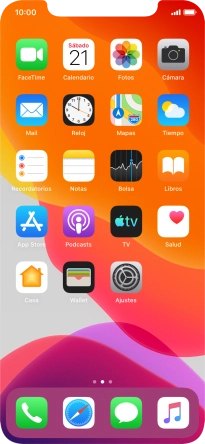
Pulsa el icono de nuevo mensaje.
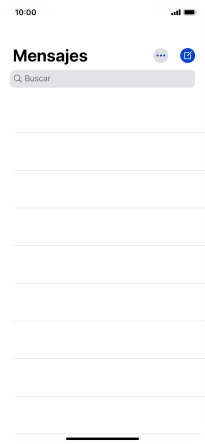
2. Selecciona el destinatario
Pulsa Para: e introduce las primeras letras del nombre deseado.
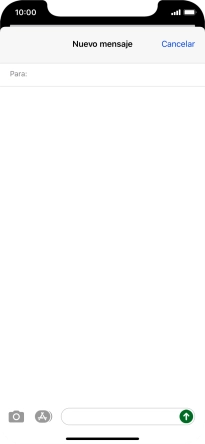
Pulsa el contacto deseado.
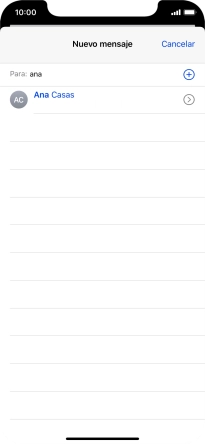
Si el destinatario puede recibir iMessages, aparecerá el texto iMessage en el campo de escritura.
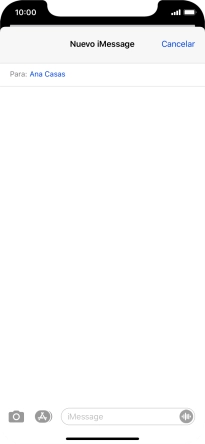
3. Envía el iMessage
Pulsa en el campo de escritura y escribe el texto deseado.
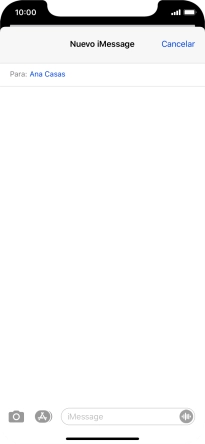
Pulsa el icono de enviar.
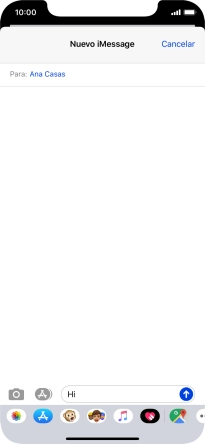
También puedes enviar fotografías, vídeos, mensajes de sonido y diferentes efectos en el iMessage. Sigue las indicaciones de la pantalla para enviar tu iMessage con el contenido deseado.
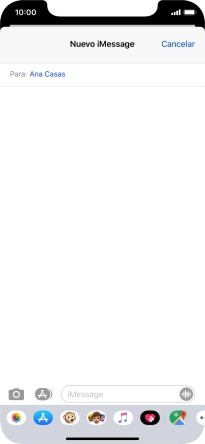
4. Regresa a la pantalla de inicio
Desliza el dedo hacia arriba desde la parte inferior de la pantalla para terminar y volver a la pantalla de inicio.
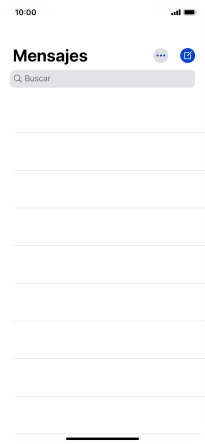
¿Te ha resultado útil esta información?
✓¡Gracias por tu valoración!
✓Puedes expresar tu queja a través del asistente virtual.
Hablar con TOBi






















